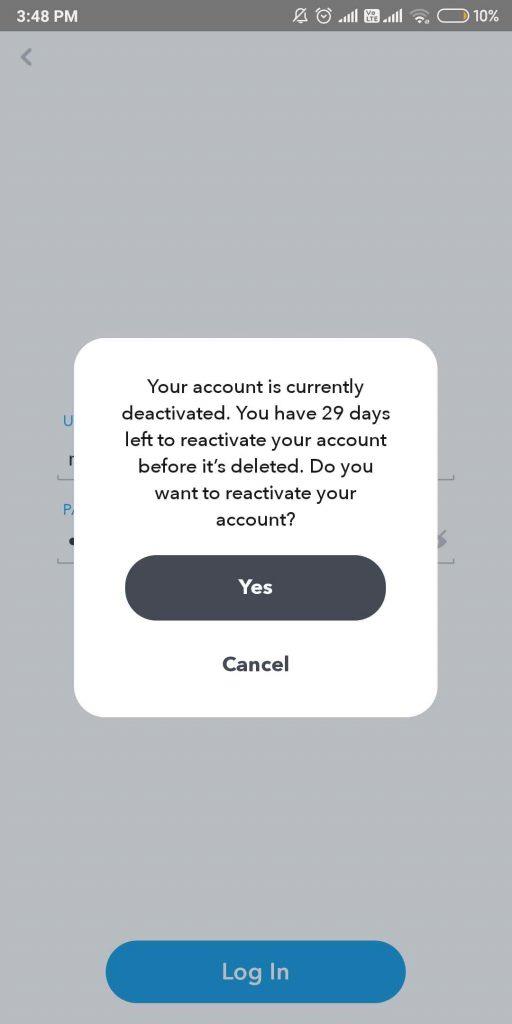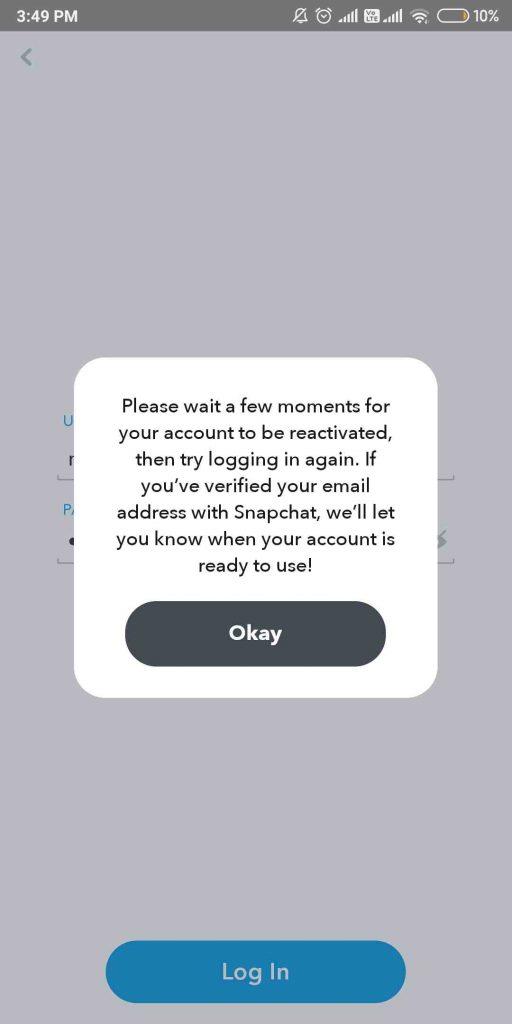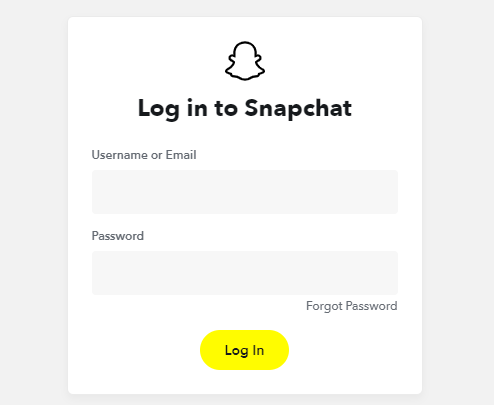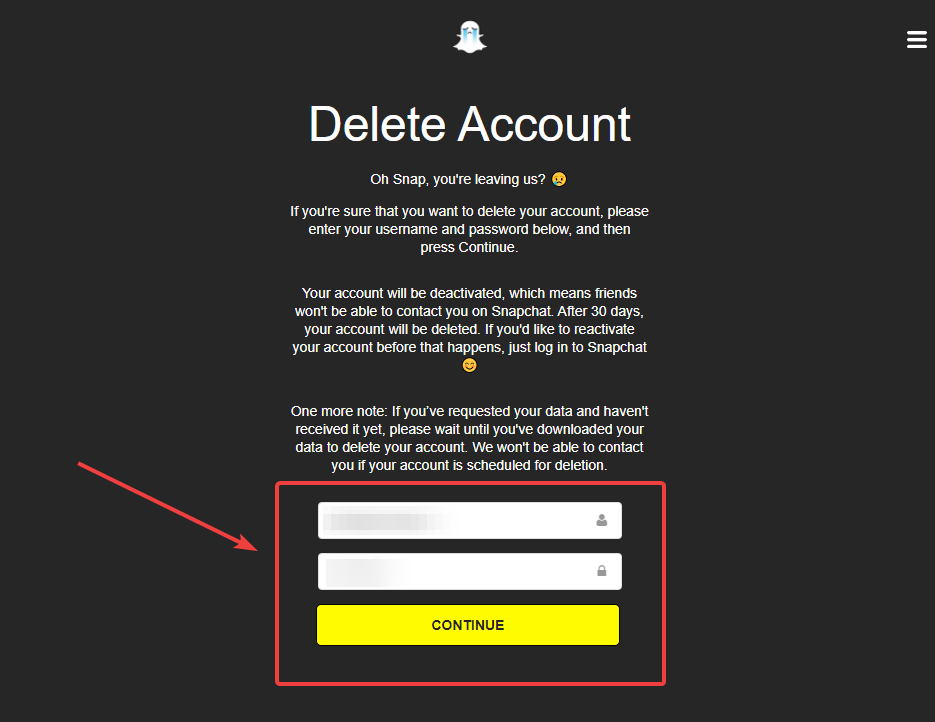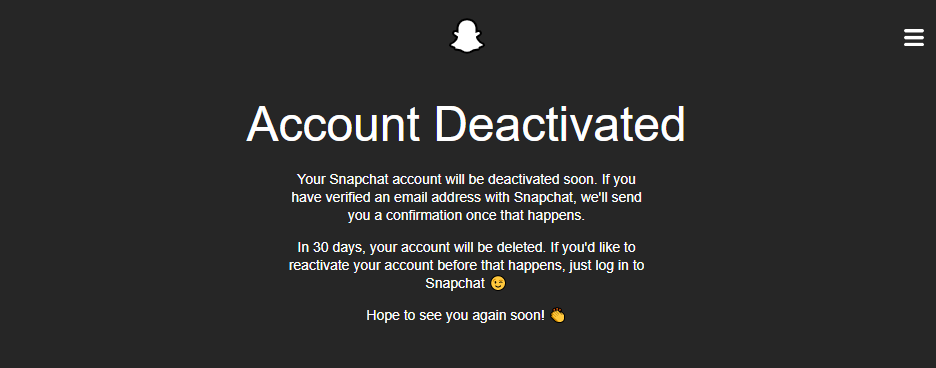Hvor lang tid tager det at genaktivere Snapchat-kontoen?
Husk, at du skal genaktivere din konto inden for 30 dage. Som angivet i Snapchat, skal man gendanne den slettede Snapchat-konto inden for den givne tidslinje. Hvis ikke, skal man være klar til at stå over for permanent skade på din Snapchat-konto.
Snapchat er noget af en buzz at dele sjove billeder blandt dine kontakter hurtigt. Dette har introduceret verden til en ny besættelse af at bruge filtre via selfie-kameraer. Folk betragter det også nogle gange som ret innovativt. Derfor er Snapchat anerkendt som en af de største brugte applikationer på smartphones. Men hvis du har deaktiveret din konto, men fik nok med detox på sociale medier, vil du gerne vide, hvordan du genaktiverer Snapchat-kontoen, er denne artikel til dig.
Sådan genaktiveres Snapchat-konto?
- Trin 1: Start Snapchat-appen
- Trin 2: Udfyld dit brugernavn og din adgangskode
- Trin 3: Tryk på Log ind
- Trin 4: Gå til Hvis du vil genaktivere din konto
I dette indlæg vil vi diskutere, hvordan du aktiverer Snapchat-kontoen igen, sammen med de punkter, du skal huske, mens du sletter din Snapchat-konto.
Sådan genaktiveres Snapchat-konto på Android eller iPhone
Lad os lære, hvordan du genaktiverer Snapchat-kontoen, da de ikke bare er så enkle, som de ser ud til. Som i virkeligheden er der ikke en sådan knapmulighed tilgængelig i appen. Følg instruktionerne nedenfor for at komme til handlingen med at få din Snapchat-konto tilbage på sporet. Trinnene skal udføres på din smartphone.
Trin 1: Start Snapchat-appen på din telefon.
Trin 2: Udfyld dit brugernavn og din adgangskode for at logge ind på din konto.
Trin 3: Tryk på Log ind.
Trin 4: Meddelelsen siger – Hvis du vil genaktivere din konto. Tryk på OK.
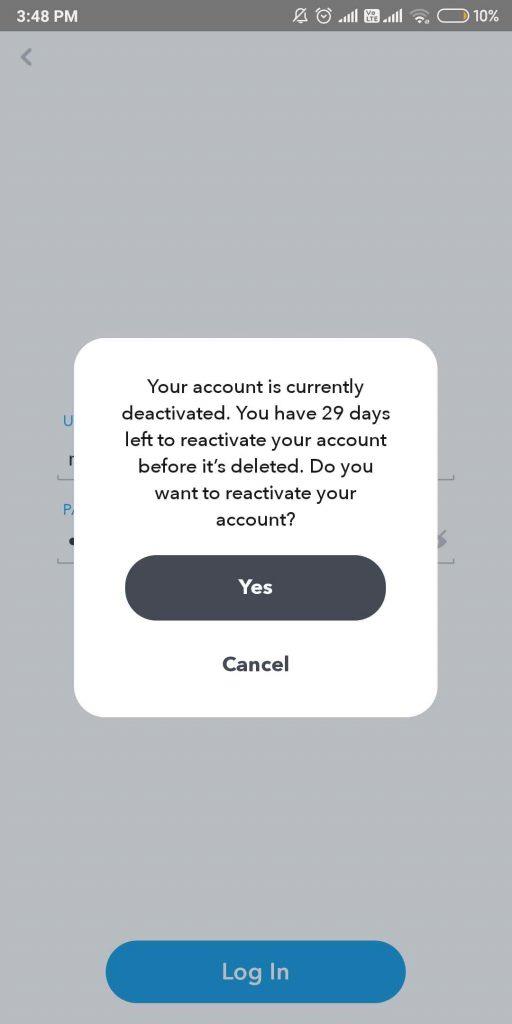
Trin 4: En mail vil blive sendt til dig, der informerer dig om, at din Snapchat-konto genaktiveres.
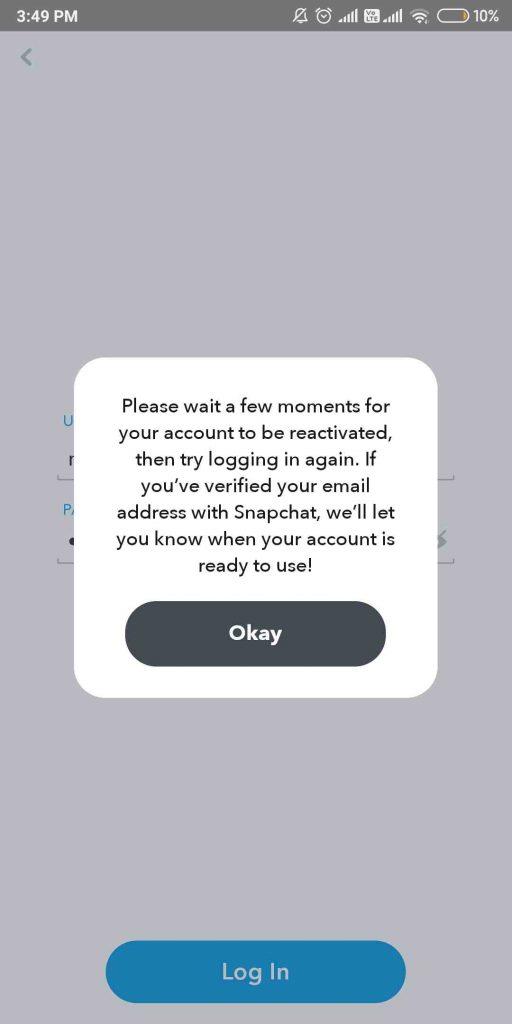
Trin 5: Du vil se din Snapchat-konto fungere igen.
Husk, at det kan tage et par timer at gendanne alle dine data på din Snapchat-konto . Dette inkluderer opdatering af dine minder - som er en komplet samling af billeder. Efterhånden som serveren får oplysningerne om den genaktiverede Snapchat-konto, får den adgang til alle dens data.
Også, hvis du forsøger at genaktivere din Snapchat-konto, men undlader at gøre det, skal du kontrollere punkterne nedenfor, da disse er de få tilfælde, hvor du ikke kan få din Snapchat-konto tilbage.
- Hvis du havde deaktiveret din Snapchat-konto på mindre end 24 timer. Denne metode fungerer ikke, da retningslinjerne fra Snapchat klart angiver, at det tager Snapchat-kontoen omkring 24 timer at behandle anmodningen om at deaktivere din konto.
- Hvis du prøver efter 30 dage, vil dette ikke vise dig sådanne beskeder. Dette skyldes, at den forlængede tid til at ombestemme dig for at forlade Snapchat kun er 30 dage. Hvis du glemmer eller springer det over på en eller anden måde, vil du miste din konto permanent.
Sådan gendannes slettet Snapchat-konto?
Hvis du har undret dig over, hvordan du deaktiverer en konto på Snapchat, så tag et hurtigt kig på nedenstående trin:
Trin 1: Gå til en webbrowser og skriv slet min Snapchat-konto. Følg den officielle Slet min Snapchat-side fra supporten.
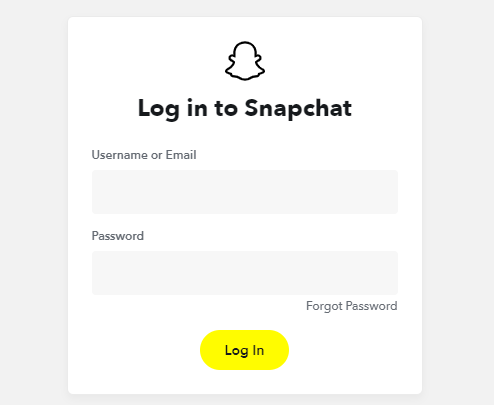
Trin 2: Trinene vil bede dig om at udfylde kontooplysningerne. Derefter bliver du dirigeret til næste side for at slette kontoen.
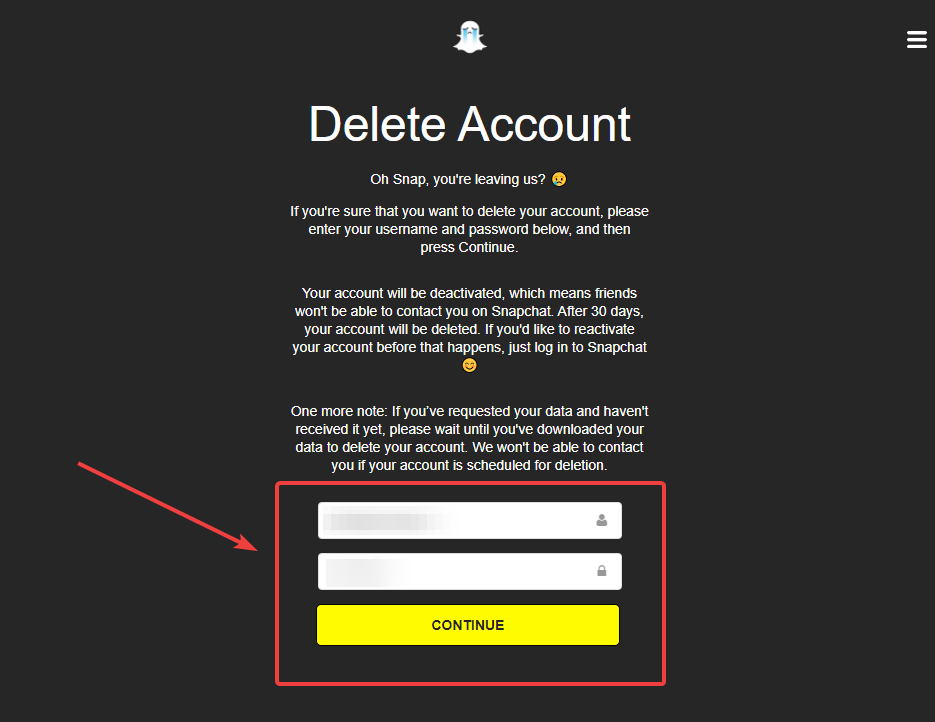
Trin 3: Dette er en nem procedure, og så får du vist obligatoriske oplysninger om, hvor meget du kan tabe på denne konto.
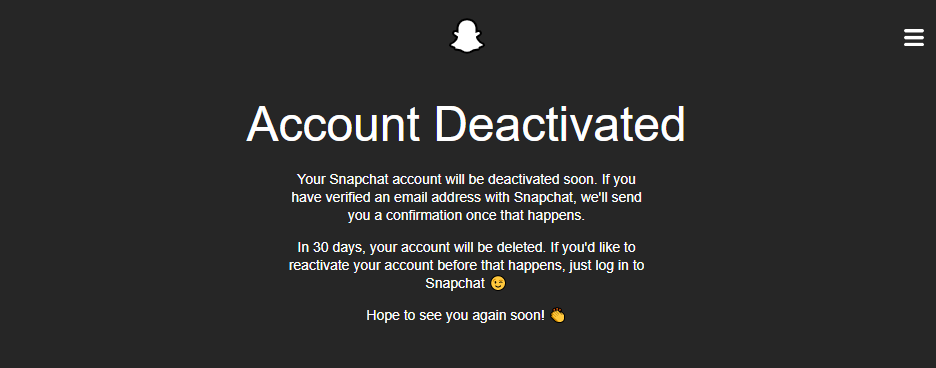
Trin 4: Du skal vente i 30 dage, hvis du ønsker at slette din konto permanent.
Trin 5: Men hvis du vil gendanne din slettede konto, skal du blot genaktivere din konto.
For at gendanne din konto skal du logge ind på din konto igen.
Bemærk: Du skal indtaste dit brugernavn og din adgangskode for at genaktivere Snapchat-kontoen. Brug af e-mailadressen eller ændring af adgangskoden vil ikke få adgang til din Snapchat-konto, mens du genaktiverer.
Læs også: Sådan skærmbilleder du på Snapchat uden at de ved det
Ofte stillede spørgsmål-
Q1. Kan du gendanne en slettet Snapchat-konto efter 30 dage?
Nej, det er højst usandsynligt, da du fik en advarsel om permanent tab af konto efter en given periode. Dette er grunden til, at du ikke holder din konto deaktiveret i mere end 30 dage. Desværre er svaret nej, og hvis du har mistet din konto, vil alle de gemte appdata , indstillinger og venneliste forblive utilgængelige for dig.
Q2. Hvor lang tid tager det at genaktivere Snapchat?
Hvis du tænker på, hvor lang tid det vil tage at genaktivere din Snapchat-konto, er svaret ikke langt. Når du genaktiverer Snapchat-kontoen inden for 30 dage efter du har slettet kontoen, bevæger den sig ret hurtigt. Men i nogle tilfælde, efter dit login, rejses anmodningen, og det tager Snapchat 24 timer at bekræfte den.
Q3. Hvad sker der, når du genaktiverer Snapchat?
Når du genaktiverer Snapchat-kontoen, vil du kunne bruge tjenesterne som før. Det kan tage et stykke tid at få alle dine data tilbage, men hvis du sikkerhedskopierer alle dine snaps, er de sikre.
Afslutter:
Det er en del vigtige ting at vide, selv før du forsøger at deaktivere din konto fra Snapchat. Dette vil hjælpe dig med at gendanne din slettede konto inden for 30 dage efter handlingen.
Værdsæt din feedback
Fortæl os venligst dine synspunkter om denne artikel for, hvordan du genaktiverer Snapchat-konti i kommentarfeltet nedenfor. Hvis du har spørgsmål eller ønsker at holde dig opdateret med flere tips og tricks, så hold øje med dette sted. Abonner på vores nyhedsbrev for at blive ved med at få regelmæssige opdateringer af teknologiverdenen. Følg os også på sociale medier - Facebook , Twitter og YouTube .